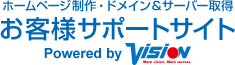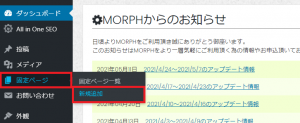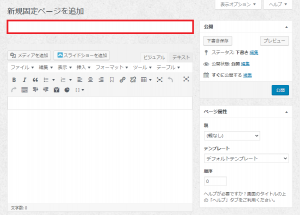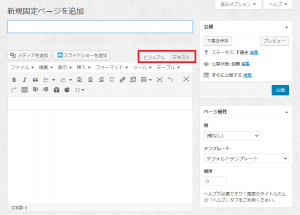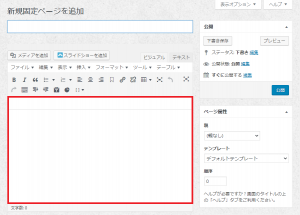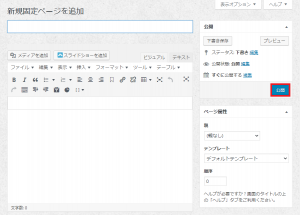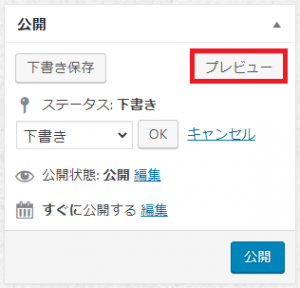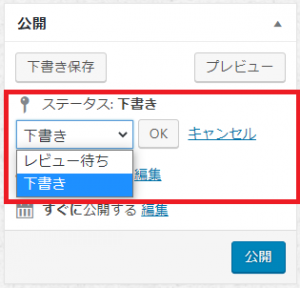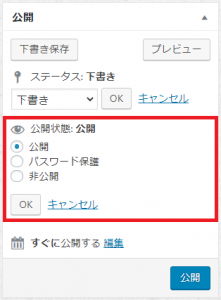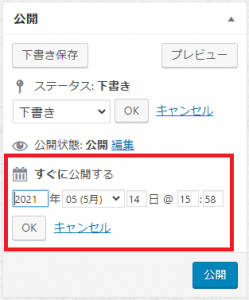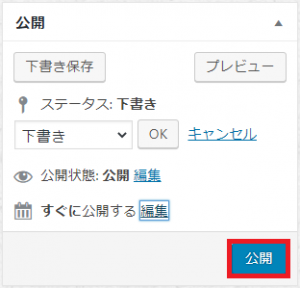固定ページとは
会社概要やお問い合わせなどサイトに必要なページの総称です。
作成したページはグローバルメニューに表示します。
ページを新規で作成する
操作画面アイコンの説明

| PC、スマートフォン内にある画像を直接アップロードして画像挿入ができます。 画像の挿入方法等はこちらから |
新規作成・印刷ができます。 | ||
| 切り取り・コピー・貼り付け・やり直しなどができます。 | 画像・動画・リンクなどを挿入できます。 | ||
| 表示方法を変更できます。 | 太字・イタリック・打消し線などを設定できます。 | ||
| 表を挿入したり、表の 1 段を削除・追加したりできます。 | ソースコードを表示できます。 | ||
| 選択した文字を太字にします。 | 選択した文字を斜体にします。 | ||
| 前後左右にスペースが空きます。 注意書きや引用時等に使用します。 |
箇条書きの先頭に「・」など、番号でない記号を付与します。 | ||
| 箇条書きの先頭に順番を付与します。 | 選択した文字を左揃えにします。 | ||
| 選択した文字をセンタリングします。 | 選択した文字を右揃えにします。 | ||
| 選択した文字にリンクを挿入することができます。 | リンクを削除することができます。 | ||
| 表を挿入したり、表の 1 段を削除・追加したりできます。 | 全画面表示になります。 | ||
| 左矢印で一つ前の作業に戻し、右矢印でひとつ後の作業に進みます。 | 押すと上記以外のツールを追加できます。 |
公開箇所とは
ページの状態を確認する箇所になります。
必要に応じて必要箇所を変更します。